Un guide détaillé - Comment regarder Disney Plus PS4
Disney Plus est un service de streaming incontournable qui propose une vaste bibliothèque de films et d'émissions de télévision de Disney, Pixar, Marvel, Star Wars et National Geographic. Si vous êtes propriétaire d'une PlayStation 4, alors vous avez de la chance car vous pouvez facilement regarder Disney Plus sur votre console. Ce guide vous guidera à travers les étapes pour streamer Disney Plus sur PS4. De plus, nous vous montrerons comment mettre à jour Disney Plus sur PS4 afin d'obtenir une meilleure expérience de visionnage.
Partie 1. Comment Regarder Disney Plus PS4
Méthode 1 : Streaming et Activation de l'application Disney+ sur PS4
Il est facile de regarder Disney Plus en streaming sur votre PS4 et de profiter d'un large éventail de contenus en toute simplicité. Suivez ces étapes détaillées pour commencer :
Étape 1 : Ouvrir le PlayStation Store
Depuis le menu principal de votre PS4, accédez au PlayStation Store. Pour cela, faites défiler l'écran principal vers la gauche et sélectionnez l'icône PlayStation Store. Le PlayStation Store vous permet de télécharger des applications, des jeux et d'autres contenus.
Étape 2 : Rechercher l'Application Disney Plus
Une fois dans le PlayStation Store, utilisez la fonctionnalité de recherche située en haut de l'écran. Vous pouvez la trouver en sélectionnant l'icône de la loupe. Dans la barre de recherche, saisissez "Disney Plus" et appuyez sur la touche "Entrée". Une liste de résultats de recherche apparaîtra.
Étape 3 : Télécharger l'application
Dans les résultats de la recherche, retrouvez l'application Disney Plus. Sélectionnez-la en appuyant sur le bouton "X" de votre manette. Une fois la page de l'application ouverte, cliquez sur le bouton "Télécharger". Le téléchargement de l'application commencera immédiatement. Vous pouvez suivre la progression du téléchargement dans le menu des notifications.
Étape 4 : Installer et ouvrir l'application
Une fois le téléchargement terminé, l'application sera automatiquement installée sur votre PS4. Une fois installée, vous retrouverez l'application Disney Plus dans votre menu principal. Sélectionnez-la et appuyez sur le bouton "X" pour l'ouvrir.
Étape 5 : Se connecter ou s'inscrire
À l'ouverture de l'application, vous serez invité à vous connecter. Si vous avez déjà un compte Disney Plus, entrez votre adresse e-mail et votre mot de passe, puis sélectionnez "Se connecter". Si vous n'avez pas de compte, vous pouvez en créer un nouveau directement à partir de l'application en suivant les instructions à l'écran pour créer un compte et choisir un plan d'abonnement.
Étape 6 : Activer votre appareil
Selon votre configuration, il se peut que vous soyez invité à activer votre PS4 sur le site Disney Plus. Si c'est le cas, un code d'activation s'affichera sur votre écran. En utilisant un autre appareil, rendez-vous sur [disneyplus.com/begin] et saisissez le code d'activation. Cette étape permet de relier votre PS4 à votre compte Disney Plus.
Étape 7 : Démarrer le streaming
Une fois que vous vous êtes connecté et que vous avez activé votre appareil, vous pouvez commencer à parcourir la vaste bibliothèque de Disney Plus. Utilisez le menu de navigation pour explorer les différentes catégories telles que Disney, Pixar, Marvel, Star Wars et National Geographic. Sélectionnez un titre que vous souhaitez regarder, appuyez sur le bouton "X" et votre contenu sera disponible en streaming.
Méthode 2 : Regarder Disney Plus hors ligne sur PS4
De temps en temps, lorsque vous n'avez pas de connexion internet, vous pouvez toujours profiter du contenu de Disney Plus hors ligne à l'aide de HitPaw Convertisseur Vidéo. Cet outil vous permet de télécharger des vidéos et de les regarder sur votre PS4 sans avoir besoin d'une connexion internet.
HitPaw Convertisseur Vidéo est un outil polyvalent conçu pour vous aider à télécharger et à convertir des vidéos à partir de diverses plateformes de streaming, notamment Disney Plus. Il vous permet de profiter de vos films et émissions Disney préférés même lorsque vous êtes hors ligne. Son interface conviviale et ses puissantes fonctionnalités placent HitPaw Convertisseur Vidéo en position d'incontournable pour tous les passionnés de Disney Plus.
Les Fonctionnalités Clés de HitPaw Convertisseur Vidéo
HitPaw Convertisseur Vidéo - Solutions vidéo tout-en-un pour Windows & Mac
Vérifié. 254 145 personnes l'ont téléchargé.
- Téléchargement de vidéo sur près de 10000 sites en haute résolution sans compromis sur la qualité, comme YouTube .
- Conversion des vidéos en divers formats compatibles avec la PS4.
- Téléchargement groupé de plusieurs vidéos, jusqu'à 5000 fichiers à la fois, pour gagner en temps.
- Ajout ou modification de sous-titres directement dans le logiciel pour une expérience de visionnage plus personnalisée.
- Extraction du contenu des DVD vers des formats numériques, rendant ainsi votre collection de DVD facilement accessible.
Sécurisé et Vérifié. 254 145 personnes l'ont téléchargé.
Guide pour Télécharger Disney Plus Vidéo via HitPaw Convertisseur Vidéo
Étape 1. Une fois le téléchargement de HitPaw Convertisseur Vidéo effectué sur votre ordinateur. Ouvrez le logiciel, passez à la boîte à outils et choisissez l'outil de téléchargement de vidéos Disney+.

Étape 2. Cliquez sur l'icône "SE CONNECTER" en haut à droite de l'écran. Cliquez sur l'icône "SE CONNECTER" dans le coin supérieur droit pour vous rendre sur le site intégré de Disney Plus.

Étape 3. Recherchez le film ou l'émission de télévision que vous souhaitez regarder sur Disney Plus. Cliquez ensuite sur le bouton "Télécharger" à côté de l'URL.

Étape 4. Après quelques instants, prévisualisez les métadonnées de la vidéo et sélectionnez la saison, la résolution, l'audio et les sous-titres dont vous avez besoin. Une fois les réglages terminés, cliquez sur le bouton Télécharger pour lancer le processus de téléchargement.

Étape 5. Une fois le téléchargement terminé, vous pouvez trouver la vidéo téléchargée en cliquant sur l'icône en bas de l'écran.

Partie 2. Comment Mettre à Jour Disney Plus sur PS4
La mise à jour de l'application Disney Plus vous permet d'accéder aux dernières fonctionnalités et améliorations. Suivez ces étapes pour mettre à jour l'application Disney Plus sur votre PS4 :
- 1. Naviguer jusqu'à l'application Disney Plus : Dans le menu principal, sélectionnez l'application Disney Plus.
- 2. Vérifiez les mises à jour: Appuyez sur le bouton "Options" de votre manette et sélectionnez "Vérifier les mises à jour".
- 3. Télécharger et installer la mise à jour: Si une mise à jour est disponible, suivez les instructions à l'écran pour la télécharger et l'installer.
- 4. Redémarrez l'application:Une fois la mise à jour terminée, redémarrez l'application Disney Plus pour que les changements soient pris en compte
Partie 3. Autres Conseils pour une Meilleure Expérience de Streaming
- Vérifiez votre connexion Internet: Pour une expérience de streaming optimale, assurez-vous que votre PS4 est connectée à une connexion Internet stable. Une connexion filaire est préférable, mais si vous utilisez le Wi-Fi, assurez-vous que le signal est puissant.
- Ajustez la qualité du streaming : Si vous rencontrez des problèmes de mise en mémoire ou de qualité, vous pouvez ajuster la qualité du streaming dans les paramètres de l'application Disney Plus. Diminuer la qualité peut aider à maintenir une lecture fluide si votre connexion Internet est lente.
- Utilisez une manette DualShock 4: La manette DualShock 4 facilite la navigation, mais vous pouvez également utiliser d'autres manettes compatibles ou même un clavier et une souris si vous préférez.
En suivant ces étapes, vous pouvez configurer et commencer à diffuser Disney Plus sur votre PS4 sans effort, et profiter de tout le contenu magique que Disney a à offrir depuis le confort de votre canapé.
FAQ à propos de Disney Plus sur PS4
Q1. Comment puis-je me connecter à Disney Plus sur ma PlayStation ?
A1. Pour vous connecter à Disney Plus sur votre PS4, ouvrez l'application et entrez votre e-mail et votre mot de passe. Si vous n'avez pas de compte, vous pouvez en créer un directement via l'application.
Q2. Combien coûte Disney+ sur PS4 ?
A2. L'abonnement à Disney Plus coûte 7,99 $ par mois ou 79,99 $ par an. Il existe également des offres groupées comprenant Hulu et ESPN+.
Q3. Comment puis-je regarder Disney Plus avec des amis sur PS4 ?
A3. Vous pouvez utiliser la fonctionnalité GroupWatch de Disney Plus pour regarder du contenu simultanément avec des amis. Lancez une session GroupWatch sur votre téléphone ou votre ordinateur, puis transférez-la sur votre PS4.
Conclusion
Pour profiter de vos contenus Disney préférés sur un plus grand écran, vous pouvez regarder Disney Plus sur la PS4. Peu importe votre préférence pour le streaming en ligne ou le téléchargement pour le visionnage hors ligne, ce guide vous couvre. Avec HitPaw Convertisseur Vidéo, il est facile de télécharger et de convertir des vidéos pour en profiter à tout moment et en tout lieu. N'attendez pas... Essayez HitPaw Convertisseur Vidéo dès aujourd'hui et améliorez votre expérience Disney Plus.





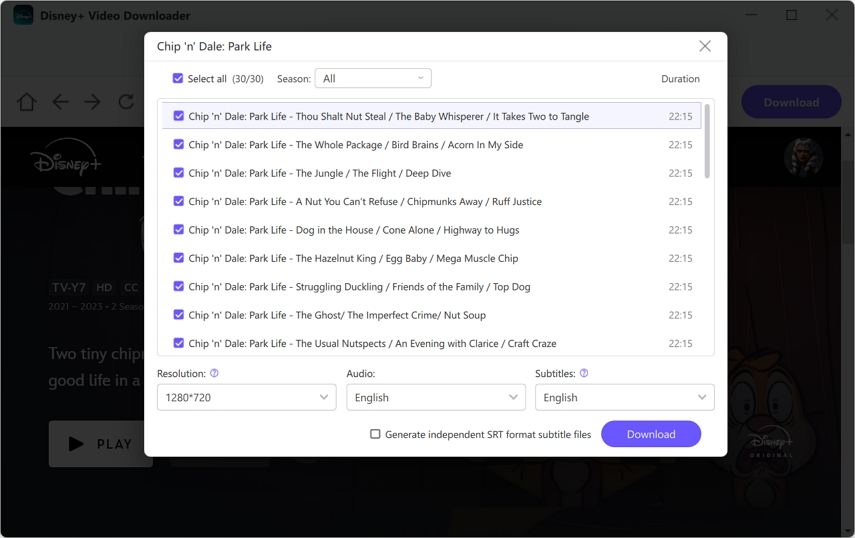






 HitPaw VikPea
HitPaw VikPea HitPaw VoicePea
HitPaw VoicePea HitPaw FotorPea
HitPaw FotorPea

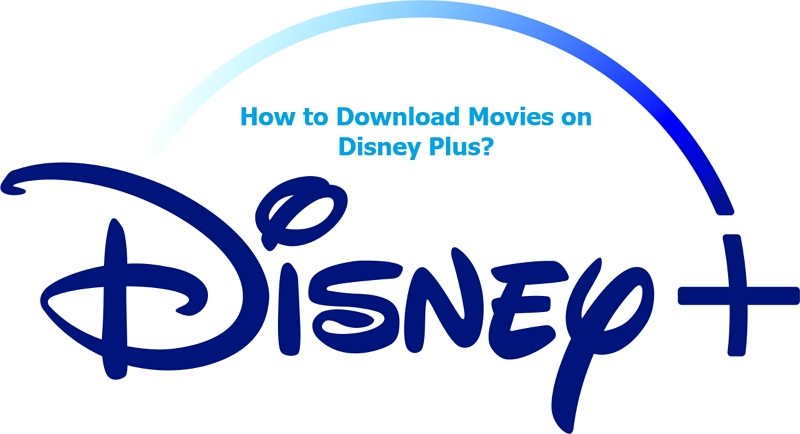

Partager cet article :
Donnez une note du produit :
Clément Poulain
Auteur en chef
Je travaille en freelance depuis plus de 7 ans. Cela m'impressionne toujours quand je trouve de nouvelles choses et les dernières connaissances. Je pense que la vie est illimitée mais je ne connais pas de limites.
Voir tous les articlesLaissez un avis
Donnez votre avis pour les articles HitPaw